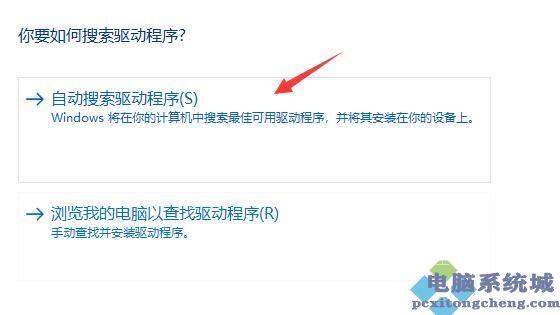Win11无法初始化图形设备怎么办
最近就有使用Win11系统的小伙伴在玩lol的时候发现自己的系统提示无法初始化图形设备,那么又是什么原因造成的这种情况呢?接下来就和自由互联小编一起前去了解一下吧。

Win11无法初始化图形设备是什么原因?
原因一:兼容性问题
1、首先我们按下键盘win+r快捷键打开运行对话框,然后输入指令gpedit.msc按下回车确定。
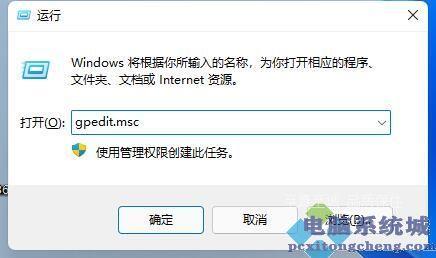
2、接着就会打开组策略编辑器,进入其中的管理模板再进入Windows组件选项。
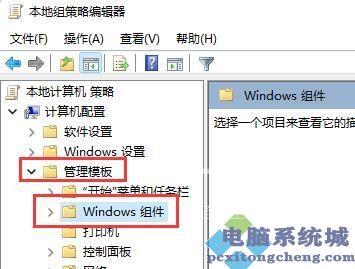
3、然后我们再找到应用程序兼容性,双击打开其中的关闭程序兼容性助理选项。
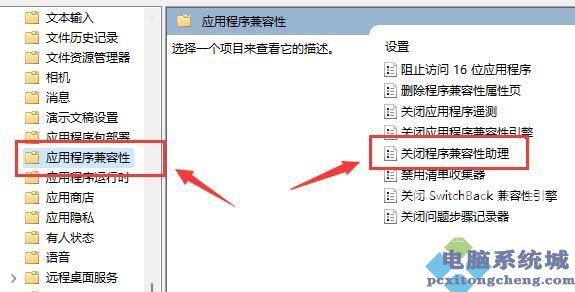
4、打开之后勾选其中的已启用,再单击选择下方的确定。设置完成后再尝试打开游戏,如果不行的话我们再来看看第二种方法。
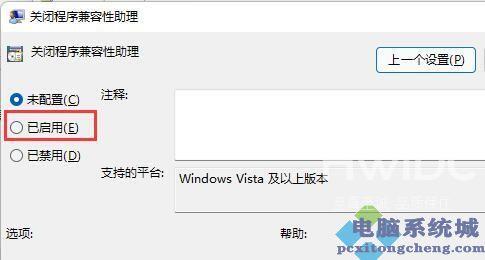
原因二:显卡驱动
1、首先我们鼠标右键点击开始菜单。

2、然后选择其中的设备管理器。

3、接着列表之中展开显示适配器,右键选中其中的设备,单击选择更新驱动程序。
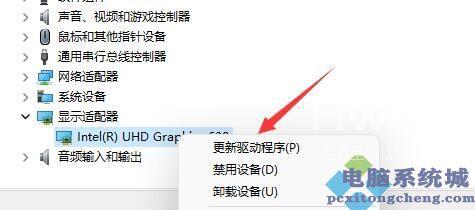
4、最后我们选择自动搜索驱动程序,就可以啦。